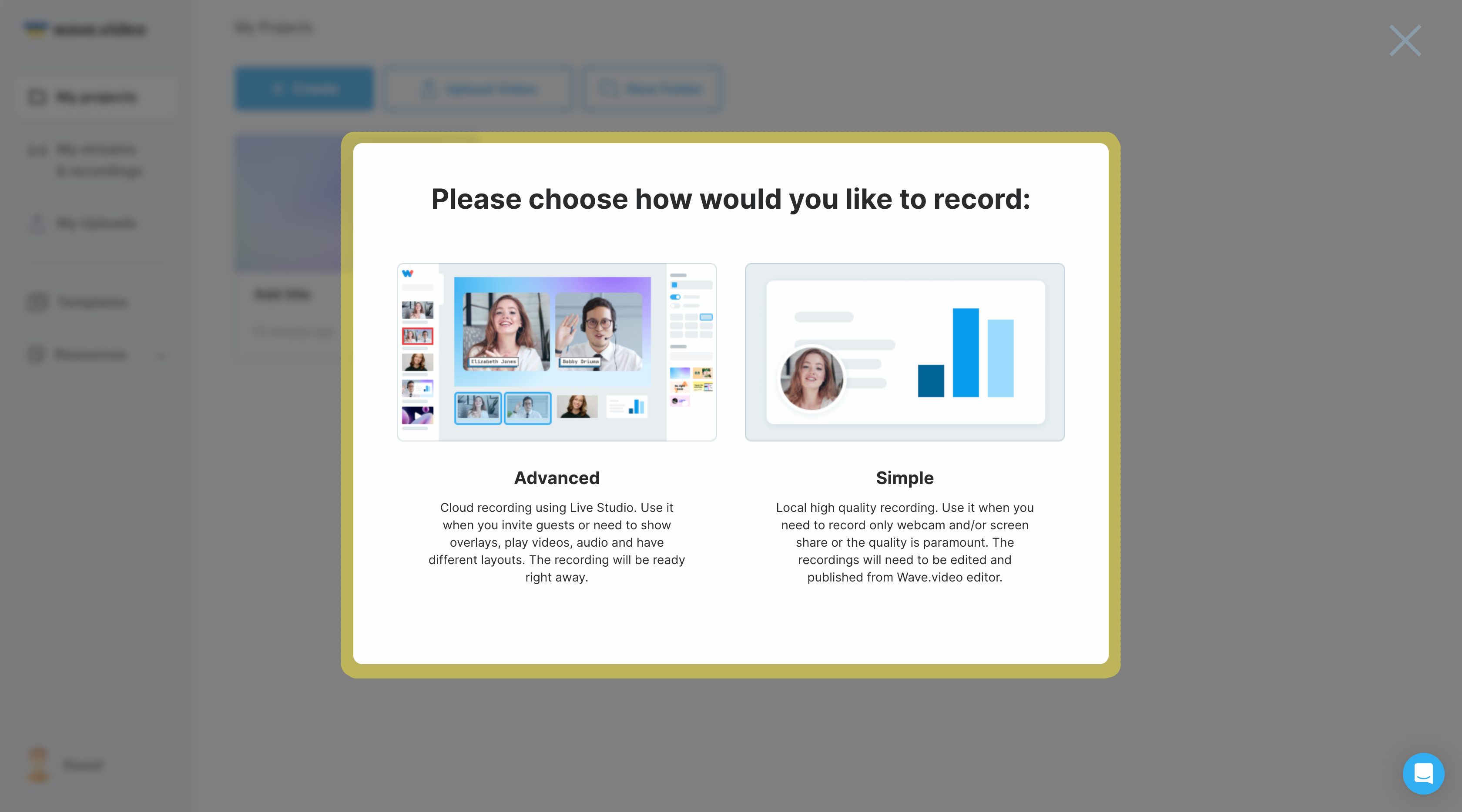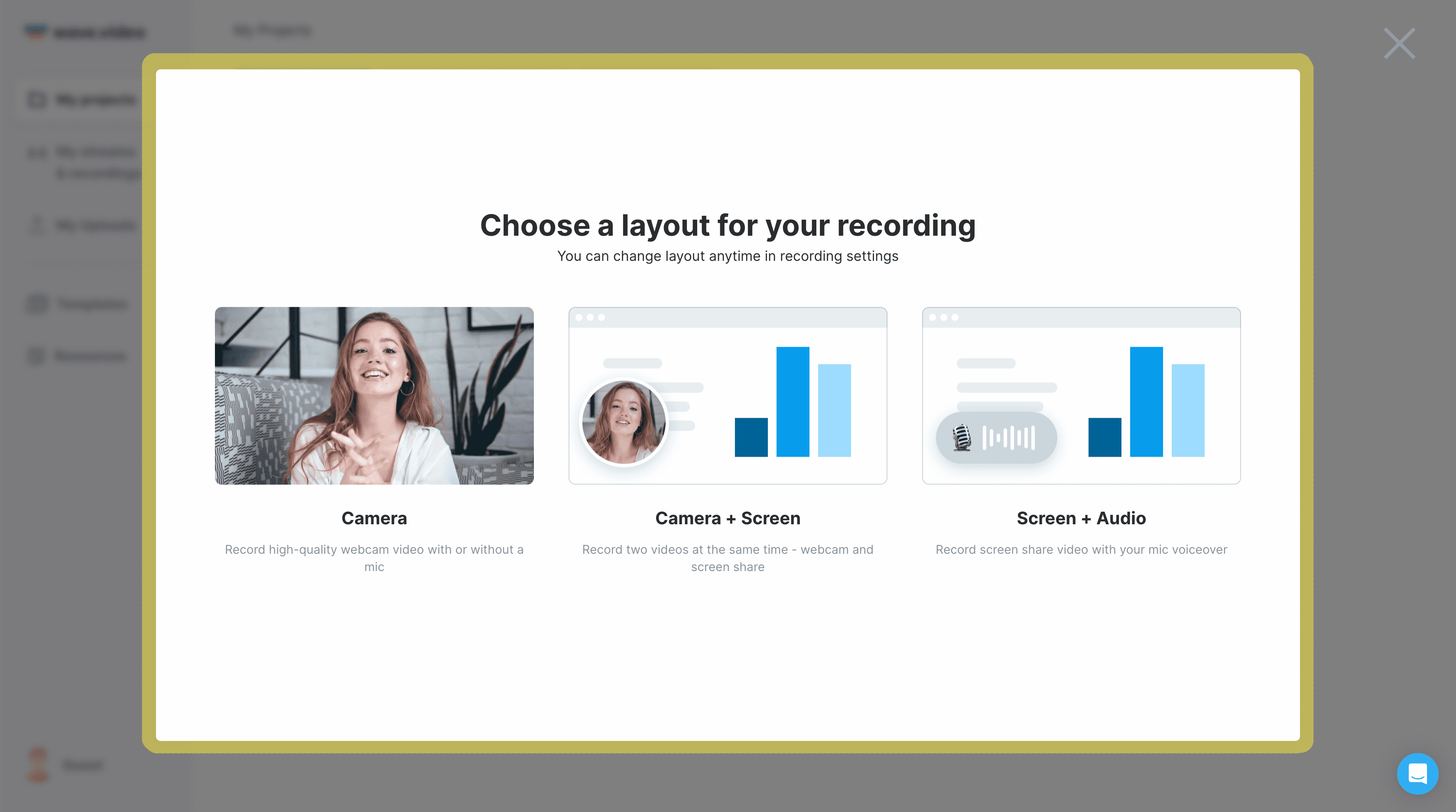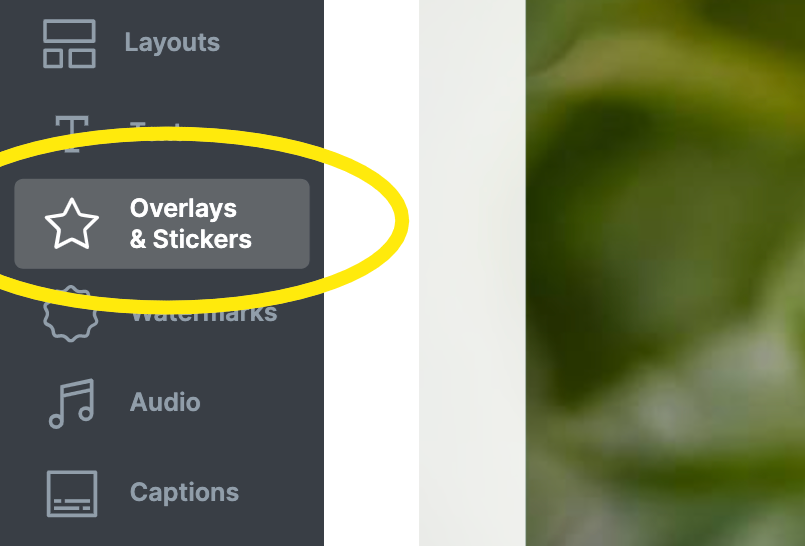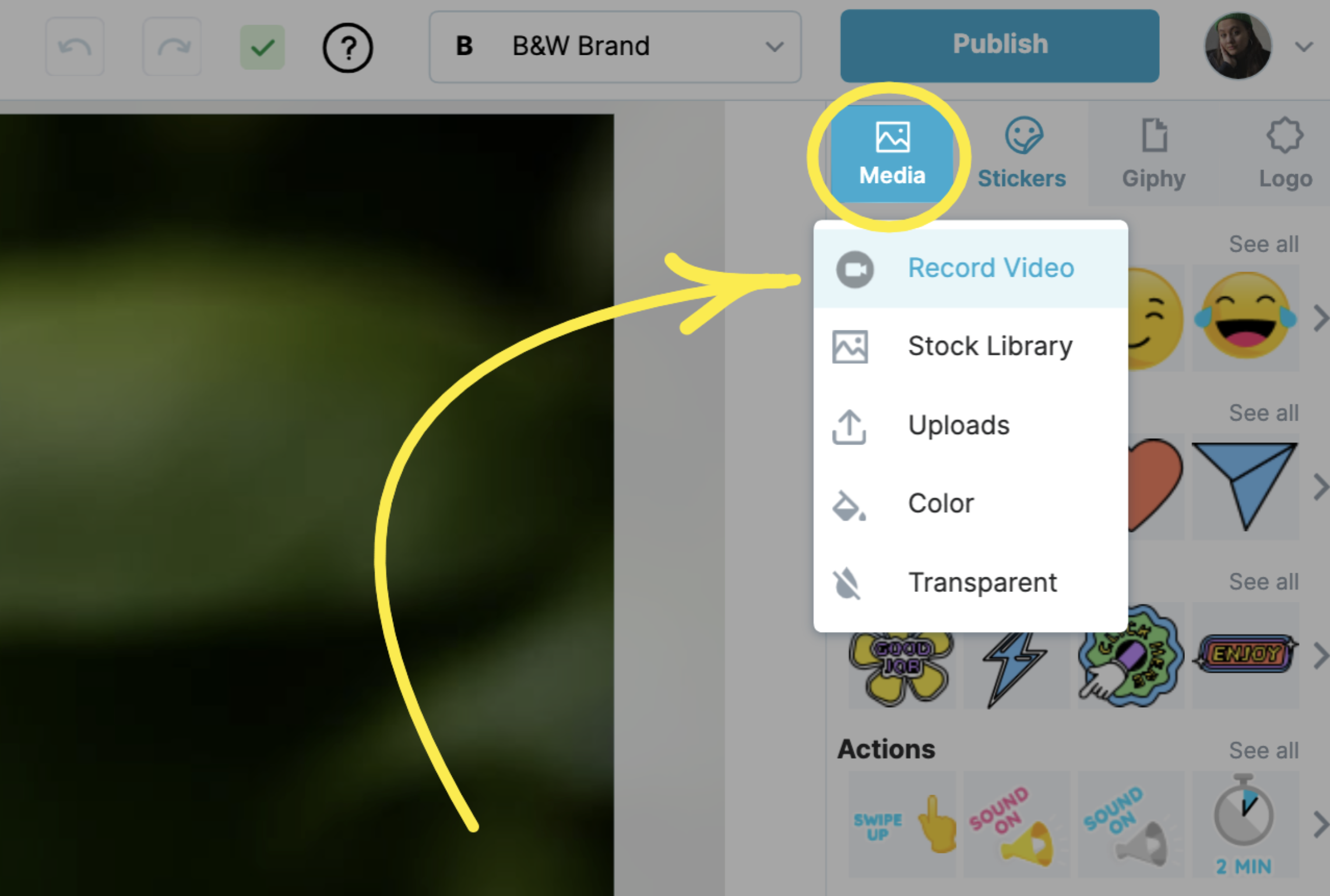Grabación de vídeo dentro del editor de vídeo
A partir de ahora, la grabación de vídeo y pantalla no sólo está disponible en Wave.video studio, sino también en el editor.
Esta función es muy útil para crear vídeos tutoriales, demostraciones de productos u otros contenidos instructivos, y puede ayudar a convertir a los espectadores en clientes fieles.
Primeros pasos con la grabación de vídeo
Para empezar, sólo tienes que ir a Mis proyectos, hacer clic en el botón + Crear y elegir Grabación de vídeo. Dependiendo del propósito de su vídeo, puede seleccionar entre dos opciones para la grabación de vídeo:
Avanzado: ideal para vídeos complejos con invitados, superposiciones y uso de maquetaciones.
Simple: perfecto para grabar un vídeo sencillo utilizando una webcam y/o compartiendo pantalla.
En este artículo, nos centraremos en la grabación sencilla de vídeo.
Si quieres saber más sobre la grabación avanzada de vídeo en Wave.video studio, puedes leerlo en "Cómo grabar tu pantalla y cámara web con Wave.video".
Cuando selecciones Simple, se te presentarán tres opciones para la grabación de vídeo:
Cámara: grábate con la cámara web.
Cámara + Pantalla - captura tu webcam y pantalla simultáneamente.
Pantalla + Audio - graba tu pantalla junto con el audio de tu ordenador o micrófono.
Cuando estés listo, pulsa el botón Grabar y, una vez hayas terminado, pulsa Detener.
Antes de pasar al editor, puedes volver a ver el material, recortarlo o grabar una vez más si el primer intento no ha ido bien( botónGrabar nuevo clip ).
Una vez que obtengas la grabación que cumple tus requisitos, haz clic en Guardar y editar. Esta sencilla acción te redirige al editor de vídeo, de modo que ahora puedes aplicar fácilmente cambios a la grabación: añadir subtítulos, filtros de color, cambiar la velocidad, etc.
Pegatinas de vídeo
También puedes utilizar la función de grabación de vídeo para crear pegatinas únicas. Solo tienes que ir a Superposiciones y pegatinas.
A continuación, haz clic en Medios y selecciona Grabar vídeo en el menú desplegable.
Para la grabación de pegatinas, puede seleccionar una de las tres opciones de grabación: Cámara, Cámara + Pantalla, o Pantalla + Audio.
Tras la grabación, el adhesivo aparecerá en la línea de tiempo, lo que te permitirá editarlo como cualquier otro adhesivo.
Ajusta la velocidad, el tamaño y la transparencia.
Añade un golpe.
Aplica filtros de color.
Con esta nueva función de grabación de pantalla, Wave.video se convierte en una plataforma de edición de vídeo versátil y completa, que ofrece infinitas posibilidades para crear vídeos profesionales y atractivos. ¡Pruébala y lleva tus contenidos de vídeo al siguiente nivel!
Para saber más sobre la grabación en Wave.video: